Деякі з наших читачів повідомляють про повідомлення та проблеми iMessage в iOS 11. Зокрема, іноді здається, що тексти взагалі не працюють, а тексти не надсилаються та не доставляють! Тому, якщо ваші iDevices працюють під керуванням iOS 11 або новішої версії, і у вас виникли проблеми з повідомленнями, не опускайте руки! У нас є кілька чудових порад щодо вирішення таких проблем.
Зміст
- Використовуєш іншу версію iOS?
- Схожі статті
-
Що нового в Повідомленнях для iOS 11?
- Панель програм для повідомлень iOS 11
- Не хочете бачити панель програм Message?
- Однорангові платежі
- Але найбільше оновлення iOS 11 для повідомлень — це керування сховищем
- Хочете позбутися підтвердження видалення повідомлення?
- Не отримуєте iMessages? iMessage не працює?
-
iMessage не працює на iPad або iPhone? Перегляньте Основи!
- Швидкі поради
- Спробуйте примусовий перезапуск
- Не можете використовувати інший Apple ID для повідомлень?
- iMessage очікує на активацію?
-
Проблеми iMessage: ефекти не працюють
- Чи iMessage не працює для однієї людини?
- Ефекти все ще не працюють?
-
Emoji не працює в iMessage?
- Виправте, що прогнозовані смайли не відображаються
- Немає часу? Подивіться наше відео про передбачувані смайли
- Затримані повідомлення
-
Не надсилаєте SMS?
- iPhone не надсилає тексти на Android?
-
iMessage Повторювані повідомлення (відправляє одне й те саме повідомлення кілька разів) або Попередження
- Перезавантажте сповіщення про повідомлення
- Установіть оповіщення на Ніколи
-
Ваші розмови iMessage не в порядку?
- Виправлення, коли текстові повідомлення відображаються не в порядку
- Не бачите стрілку назад?
- Збій під час спроби ввести повідомлення
- Текстове повідомлення «Обслуговування відмовлено» від «Невідомо».
- Немає сповіщень про повідомлення?
- Загубили свої повідомлення АБО випадково видалили їх?
- Не отримуєте повідомлення на своєму Mac?
- Не вдається видалити вміст повідомлення?
-
Проблеми з груповими повідомленнями?
- Зображення не надсилаються з груповими повідомленнями?
- Не надсилаєте АБО не отримуєте групові тексти після оновлення iOS?
-
Резюме
- Схожі повідомлення:
Використовуєш іншу версію iOS?
- Перегляньте цю статтю про проблеми з iOS 12 iMessage та додаток Message
- Якщо ви використовуєте iOS 10 і виникли проблеми з повідомленням, дивіться, будь ласка Ця стаття
- І якщо ви все ще використовуєте iOS 9, перегляньте цю статтю, щоб виправити її Проблеми з повідомленнями iOS 9
Схожі статті
- iMessage не працює в iOS 12? Виправте проблеми з програмою повідомлень
- Apple Watch iMessage не працює? Виправте це швидко
- Хочете iMessage на вашому ПК з Windows? Поради щодо отримання
- Збережіть зображення iMessage як фотографії на своєму iPhone
- Тексти iMessage або SMS зникли після оновлення iOS? Виправте це сьогодні
- Поширені проблеми iOS 11 і як їх виправити
- Де AirDrop в iOS11? Ми знайшли це та багато іншого!
- Як користуватися док-станцією для iPad в iOS11
- iTunes 12.7 – що потрібно знати
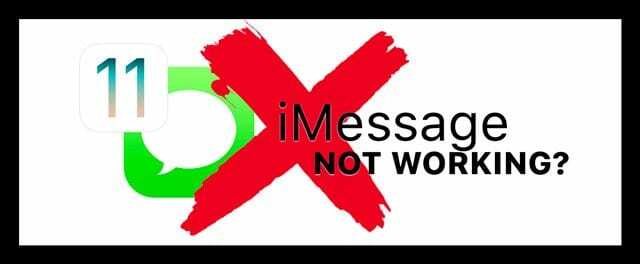
Що нового в Повідомленнях для iOS 11?
iOS 10 принесла нам серйозну переробку iMessage, і нам це сподобалося! З iOS 11 все трохи приборкувалося. Незважаючи на це, є кілька дійсно чудових нових функцій, які можна перевірити, зокрема кілька нових ефектів екрана (Ехо та Spotlight) та новий, спрощений ящик додатків. 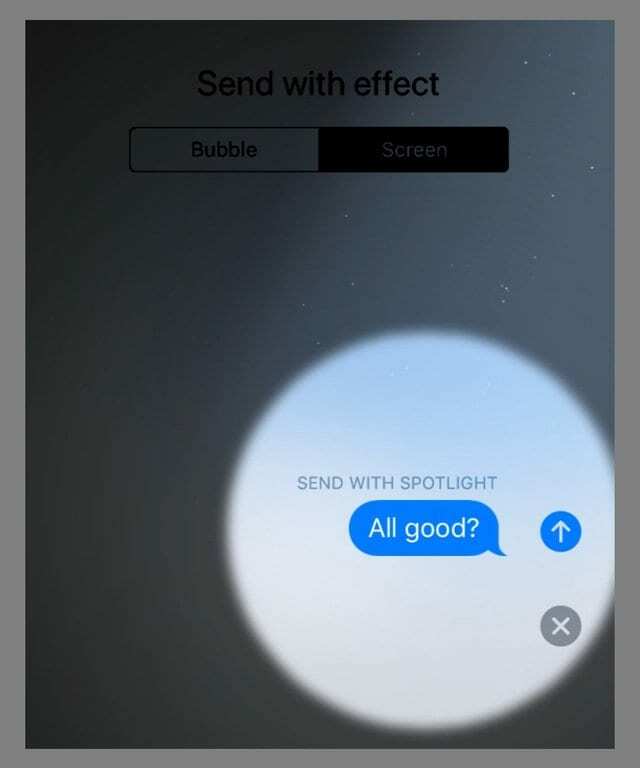
Панель програм для повідомлень iOS 11
Нам дуже подобається новий App Drawer! Унизу екрана повідомлень доступ до програм, смайлів, ігор, наклейок і навіть до Apple Pay в iOS 11 набагато легше. Просто проведіть пальцем і торкніться – ось і все. 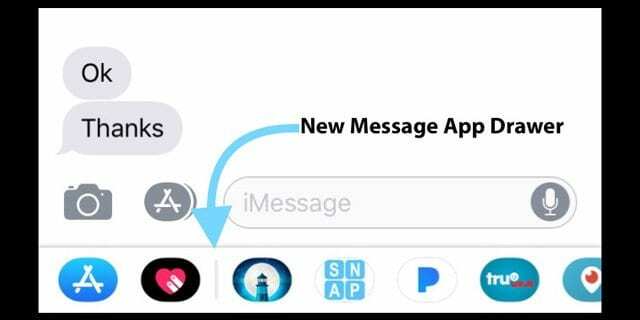
Не хочете бачити панель програм Message?
Якщо ви використовуєте iPhone з невеликим екраном, як-от SE або 5S, ви можете захотіти, щоб цей екран друкував ваші повідомлення, а не показував панель програм. Або, можливо, ви просто не хочете бачити цю функцію. Якою б не була причина, існує хитрість, яка змушує зникнути ящик додатків. І це легко. 
Після початку або продовження розмови повідомлень натисніть і утримуйте сірий значок App Store біля поля введення тексту. Утримуйте кілька секунд і відпустіть — ваш ящик додатків зник. Але лише тимчасово. Наступного разу, коли ви відкриєте цю бесіду або почнете інше повідомлення, панель програм повертається.
Однорангові платежі
За допомогою програми Apple Pay Messages, Надсилати й отримувати гроші за допомогою Apple Pay та підключеної дебетової чи кредитної картки надзвичайно просто. Звичайно, отримати ЗАВЖДИ краще, ніж відправити!
Надсилайте гроші в Повідомленнях за допомогою Touch ID. Отримуйте будь-які однорангові готівки Нова Pay Cash Card від Apple у вашому додатку Wallet. Використовуйте цю саму картку Pay Cash для будь-яких покупок у Apple Pay або переказуйте її на пов’язаний банківський рахунок. Звичайно, для надсилання грошей за допомогою Повідомлень потрібен пристрій, сумісний із Apple Pay. Але зараз це довгий список, включаючи iPhone SE, iPhone 6 або новішої версії, всі моделі iPad Pro, iPad 5-го покоління, iPad Air 2, iPad mini 3 або новішої версії та ваші годинники Apple Watch. 
Не дуже чудові новини?
Повідомлення Peer-to-Peer платежі призначені лише для резидентів США… поки що.
Але найбільше оновлення iOS 11 для повідомлень — це керування сховищем
Гаразд, це не сексуально і, ймовірно, не дуже весело. Але керувати сховищем вашого iPhone, iPad або iPod є ВАЖЛИВО. Особливо для тих із нас, хто має телефони на 16 ГБ, які знають біль цих зловісних «Сховище майже заповнене» або «Не можу сфотографувати» повідомлення.
І в iOS 11 є щось дивовижне інструменти управління сховищем!

Пройшли часи агонії і привіт екстазу! З OS 11 ви можете вручну видалити всі ці небажані вкладення повідомлень, включаючи бесіди, фотографії, Відео, GIF, наклейки та інше (наприклад, PDF-файли, аудіофайли тощо). Щоб дізнатися, як це зробити, перегляньте нашу статтю на Заощаджуйте місце на iPhone, позбавляючись від вкладених файлів.
Хочете позбутися підтвердження видалення повідомлення?
З випуском iOS 11.3 Apple додала новий процес затвердження для видалення текстів і розмов повідомлень. Замість того, щоб просто провести пальцем, щоб видалити, тепер потрібно підтвердити свої запити на видалення. Отже, тепер це триетапний процес видалення кожного повідомлення (проведіть пальцем, торкніться «Видалити», а потім підтвердьте).
На жаль, зараз немає можливості повернутися до старого способу видалення повідомлень і текстів. Тож, якщо ви один із тих людей, яким дійсно не подобається ця зміна, подумайте про те, щоб повідомити про це Apple сайт відгуків про продукт.
Ми припускаємо, що додавання цього підтвердження є підготовкою до випуску Повідомлення в Хмарі.
Не отримуєте iMessages? iMessage не працює? 
Тож іноді це справді не ТИ, а я (я=Apple, а не AppleToolBox)! Періодично Системні служби Apple вимикаються. Це включає в себе купу речей, від App Store до Apple Music, iCloud до iBooks І, звичайно, iMessage. Тому перед тим, як налагодити багато проблем, перевірте Стан системи Apple сторінку, щоб перевірити, чи проблема виникає на їхній стороні паркану.
iMessage не працює на iPad або iPhone? Перегляньте Основи!
За всі наші роки оновлень iOS і пов’язаних з цим проблем із текстовими повідомленнями та програмою повідомлень, наступні десять порад вирішують більшість проблем! Тож почнемо ПРОСТО.
Швидкі поради
- Перезапустіть програму «Повідомлення», двічі торкнувшись кнопки «Додому», а потім проведіть пальцем до програми, щоб примусово вийти. Ця примусова дія закриває програму Повідомлення. Не хвилюйтеся, ви не втратите жодних даних чи повідомлень. Потім перезапустіть програму Повідомлення.
- Для iPhone X закрийте програму Повідомлення, проводячи вгору від панелі жестів, доки не побачите попередній перегляд програми картки, потім призупиніть палець або примусово торкніться, доки не побачите червоний знак мінус у кутах програми картки. Потім торкніться цього знака мінус або проведіть пальцем вгору на попередньому перегляді, щоб закрити. Так, це заплутано!
- Щоб отримати додаткові інструкції щодо закриття програм на вашому iPhone X, прочитайте Ця стаття.
- Переконайтеся, що ви застосовуєте достатній натиск пальцем або стилусом на кнопку надсилання повідомлення (значок зі стрілкою вгору, щоб праворуч від вашого повідомлення.) І що ви утримуєте цей дотик довше, ніж зазвичай, щоб дозволити надіслати з меню ефектів з'являються.
- Для iFolks із 3D Touch усе, що вам потрібно, — це легкий дотик
- Для iFolks без 3D Touch вам потрібен міцний і довгий дотик
- Йти до Налаштування > Повідомлення > Надіслати та отримати і переконайтеся, що ваш номер телефону ТА Apple ID (або електронна адреса iCloud) присутні та має галочку поруч. Це часто виправляє ситуацію негайно
- Оновити контактну інформацію. Йти до Налаштування > Повідомлення і ввімкніть Показувати фотографії контактів і фільтрувати невідомих відправників
- Перезапустіть пристрій iOS, натиснувши й утримуючи кнопку вимкнення/увімкнення, доки не побачите повзунок. Потім пересуньте повзунок, щоб вимкнути пристрій
- Увімкніть режим польоту та вимкніть його, перейшовши до Налаштування > Режим польоту або за допомогою перемикача «Режим польоту» Центру керування
- Вимкніть та ввімкніть iMessage, перейшовши до Налаштування > Повідомлення
- Переконайтеся, що SMS і MMS увімкнено. Йти до Налаштування > Повідомлення та увімкніть Надсилати як SMS і MMS-повідомлення
- Перевірте розмір шрифту, щоб перевірити, чи не було його скинуто після оновлення. Йти до Налаштування > Дисплей та яскравість > Розмір тексту. Налаштуйте його на менший розмір
- Ймовірно, що проблема з підключенням може спричинити цю проблему. Скидання налаштувань мережі може виправити це. Просто натисніть Налаштування > Загальні > Скидання > виберіть Скинути налаштування мережі
- Деякі користувачі заявили, що вимкнення WiFi Assist вирішує цю проблему. Якщо ви хочете спробувати цю пораду, перейдіть до Налаштування > Стільниковий > і вимкніть Wi-Fi Assist
- Переконайтеся, що налаштування дати та часу вибрано «Встановити автоматично», перейшовши до Налаштування > Загальні > Дата і час
- Ви можете спробувати змінити налаштування DNS і повторити спробу, якщо це вирішить вашу проблему iMessage. Для цього натисніть Налаштування > Wi-Fi. Знайдіть своє бездротове з’єднання, а потім натисніть кнопку (i). Тепер торкніться поля DNS і введіть 8.8.8.8 (це Загальнодоступний DNS Google)
Спробуйте примусовий перезапуск
Як виконати примусовий перезапуск на моделях iPhone
- На пристроях iPhone 6S або старіших, а також на всіх iPad і iPod Touches одночасно натискайте «Додому» та «Живлення», доки не побачите логотип Apple
- Для iPhone 7 або iPhone 7 Plus: натисніть і утримуйте обидві кнопки збоку та зменшення гучності принаймні 10 секунд, поки не побачите логотип Apple
- На iPhone X або iPhone 8 або iPhone 8 Plus: натисніть і швидко відпустіть кнопку збільшення гучності. Потім натисніть і швидко відпустіть кнопку зменшення гучності. Нарешті, натисніть і утримуйте бічну кнопку, поки не побачите логотип Apple
Не можете використовувати інший Apple ID для повідомлень?
Однією з основних змін у iOS 11 є те, що ви більше не можете ввійти в iMessage за допомогою іншого Apple ID. Тепер для повідомлень за замовчуванням є основний Apple ID iCloud — той, який зазначено в списку Налаштування > Профіль Apple ID.
Отже, якщо вам потрібно ввійти в окремий Apple ID для повідомлень проти iCloud, ось обхідний шлях. Спочатку вийдіть із iCloud, перейшовши до Налаштування > Профіль Apple ID > Вийти (прокрутіть униз, щоб побачити цю опцію.) Apple запитує у вас пароль і підтверджує, що ви виходите із системи Find My iPhone (iPad).
Після повного виходу з iCloud поверніться до налаштувань iMessage та ввійдіть, використовуючи свій інший Apple ID. Коли iMessage активується, відкрийте програму Message App і надішліть/отримайте кілька текстових повідомлень, щоб підтвердити, що вона працює.
Після підтвердження поверніться до Налаштування і знову увійдіть в iCloud за допомогою свого звичайного Apple ID.
Так, справді який біль!!
iMessage очікує на активацію?
- Йти до Налаштування > Повідомлення і вимкніть iMessage
- Вимкніть Facetime
- Вийдіть зі свого Apple ID.
- Перейдіть до Налаштування > iTunes і App Store > Торкніться Apple ID > Вийти
- Увімкніть режим польоту.
- Wi-Fi вимикається автоматично.
- Увімкніть Wi-Fi
- Повернутися до Налаштування > Повідомлення і увімкніть iMessage.
- Введіть свій Apple ID та пароль
- Перейдіть у Налаштування та вимкніть режим польоту.
- Якщо ви бачите сповіщення з написом «Ваш оператор може стягувати плату за SMS», торкніться ОК
- Якщо ні, перейдіть до Повідомлень, вимкніть iMessage, а потім знову увімкніть його.
- Дайте йому кілька хвилин, і ваш iMessage має активуватися
Дізнайтеся більше порад щодо проблем з активацією iMessage в Ця стаття.
Проблеми iMessage: ефекти не працюють
Однією з найпоширеніших скарг, яку ми чуємо, є те, що ваші ефекти iMessage не працюють. Якщо ефекти вашого повідомлення не працюють, переконайтеся, що ви (відправник) і одержувач повідомлення використовуєте iOS 11. Повний ефект iMessage працює лише тоді, коли на всіх приймальних пристроях встановлено останню версію iOS. Якщо ні, то більшість цих анімацій надсилаються як статичні зображення.
Чи iMessage не працює для однієї людини?
Якщо так, переконайтеся, що ви надсилаєте свої повідомлення через iMessage, а не як SMS-повідомлення. Швидкий і простий спосіб визначити: iMessages синій колір, а SMS/MMS – зелений. Ефекти працюють лише на тексти iMessage – блакитні. 
І пам’ятайте, що ефекти iMessage працюють лише на людей із iPhone, iPad та іншими продуктами Apple. Отже, якщо у вашого друга чи колег є телефон Android, ефекти не проходять. Так, це легко забути.
Ефекти все ще не працюють?
- Перевірте, чи достатньо ви натискаєте кнопки на екрані. Пам’ятайте, що ефекти з’являються лише тоді, коли ви довго натискаєте кнопку надсилання (значок зі стрілкою вгору праворуч від вашого повідомлення).
- Перше, що потрібно перевірити, це те, що Зменшення руху вимкнено. Перевірте Загальні > Спеціальні можливості > Зменшити рух > Вимкнути

Emoji не працює в iMessage?
Звичайно, iOS 11 приносить з собою нові емодзі. У цьому році включені чоловік-йог, ельф, джин, зомбі, жінка, яка годує грудьми, нова зебра, бородатий, новий динозавр, і жінка в хіджабі (хустку). І ще є купа нових жовтих смайлів обличчя, як уражені зірками та вибухає голова. Як весело, щороку ми отримуємо все більше і більше значків смайлів, щоб від моменту до моменту висловити наші почуття, і все це без використання слів. Так, картинка справді вартує мільйона слів. 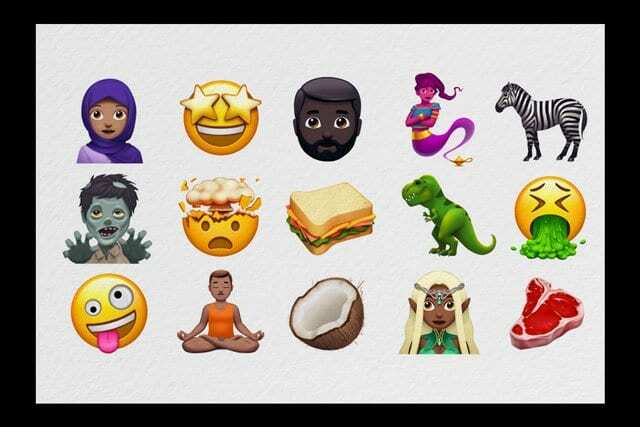
Виправте, що прогнозовані смайли не відображаються
Іноді користувачі iMessage стикаються з проблемами, коли передбачувані смайли не відображаються. Часто панель прогнозованого тексту не відображає відповідний емодзі, тому користувачі змушені шукати їх вручну.
- Йти до Налаштування > Загальні > Клавіатура > Інтелектуальний. Кілька разів увімкніть і вимкніть цей параметр, увімкнувши (зелений)
- Йти до Налаштування > Загальні > Скинути. Торкніться Скинути словник клавіатури. За потреби введіть свій пароль і знову натисніть Скинути словник. Після скидання словника поверніться до Налаштування > Загальні > Клавіатури. І торкніться «Редагувати та видалити клавіатуру Emoji». Після видалення виберіть Додати нову клавіатуру та виберіть Клавіатуру Emoji
- Для тих, у яких встановлено декілька клавіатур, утримуйте іконку глобуса та виберіть клавіатуру Emoji. Передбачувані смайли НЕ ПРАЦЮЮТЬ на клавіатурі Gboard та інших клавіатурах сторонніх розробників. Наразі Gboard пропонує пропозиції смайлів на верхній панелі клавіатури, прямо біля значка Google.
Немає часу? Подивіться наше відео про передбачувані смайли

Затримані повідомлення
Якщо ви не отримуєте повідомлення протягом кількох годин після їх надсилання або повідомлення від вас з’являються у ваших надісланих повідомленнях, проблема часто полягає в тому, як ви налаштували свою програму FaceTime. Ви навіть можете отримати сповіщення про «доставку», але повідомлення не надходять швидко. Зазвичай це означає, що ваш номер телефону не показує галочку біля нього в додатку FaceTime. 
Щоб вирішити ці проблеми із «відкладеним повідомленням», змініть налаштування телефону. Йти до Налаштування > FaceTime. Вимкніть, а потім увімкніть FaceTime. Ви бачите повідомлення про те, що він очікує на активацію. Якщо з’явиться запит, торкніться «використовувати Apple ID для FaceTime». Ви знаєте, що він готовий, коли на вашому номері телефону з’явиться галочка. Використовуйте iMessage та переконайтеся, що він працює належним чином.
Якщо це не спрацювало, іноді просте перезавантаження може вирішити проблему із затримкою повідомлень. Якщо проблеми все ще виникають, вийдіть з усіх облікових записів Messages і FaceTime на кожному пристрої, а потім знову ввійдіть у кожен з них. Деякі користувачі також повідомляють про проблеми із затримкою повідомлень під час використання VPN.
Не надсилаєте SMS?
Чи виникають у вас проблеми з надсиланням регулярних повідомлень із вашого iPhone або мобільного iPad після оновлення до останньої версії iOS? Якщо так, перевірте Налаштування > Повідомлення > і перевірте, що обидва Відправити як SMS та MMS повідомлення УВІМКНЕНО. Якщо вони вже ввімкнені, спробуйте вимкнути їх, а потім увімкнути знову.
Не допомогло? Спробуйте вимкнути його та перезапустити або примусово перезапустити. Після запуску пристрою поверніться до налаштувань повідомлень і знову ввімкніть Надіслати як SMS.
iPhone не надсилає тексти на Android?
Кілька читачів розповідають нам, що їхні iPhone не надсилають текстові повідомлення друзям та родині Android. На щастя, один читач знайшов рішення, яке спрацювало для них. По-перше, перш ніж надіслати текстове повідомлення цьому користувачеві Android, вимкніть Wi-Fi і стільникові дані через меню налаштувань. Потім надішліть цій людині повідомлення з цими повідомленнями. Після повторних спроб iMessage видає вам повідомлення «не доставлено». Тепер, замість розчарування, увімкніть Wi-Fi і стільникові дані Знов увімкніть і торкніться маленької піктограми поруч із «не доставлено». Тепер надішліть як текстове повідомлення, і повідомлення буде доставлено у вигляді тексту повідомлення!!!
Цю процедуру потрібно виконати для кожної людини, але тільки РАЗ.
Це обхідне рішення дозволило мені надсилати текстові повідомлення друзям та членам сім’ї на Android. Сподіваюся, це допоможе і вам!
iMessage Повторювані повідомлення (відправляє одне й те саме повідомлення кілька разів) або Попередження 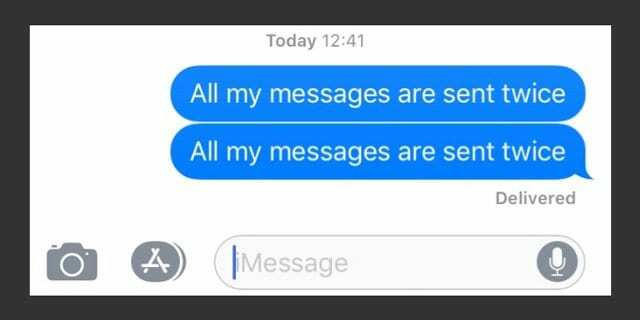
Коли ви надсилаєте повідомлення друзям, чомусь це повідомлення доставляють два або три рази. Якщо у вас виникла ця проблема, спробуйте деякі з виправлень, описаних вище. Це включає в себе вмикання та вимкнення вашого iDevice, його перезапуск та скидання до заводських налаштувань.
Якщо ці дії все ще не вирішили проблему, спробуйте скинути налаштування мережі телефону, перейшовши за посиланням Налаштування > Загальні > Скидання > Скинути налаштування мережі. Потім вимкніть iMessage, а потім знову ввімкніть. 
Перезавантажте сповіщення про повідомлення
- Налаштування > Сповіщення > Повідомлення, вимкніть Дозволити сповіщення
- Налаштування > Повідомлення, вимкніть iMessage
- Перезапустіть
- Знову ввімкніть сповіщення про повідомлення, а потім увімкніть iMessage у такому порядку
Установіть оповіщення на Ніколи
-
Налаштування > Сповіщення > Повідомлення > Повторні сповіщення > Ніколи
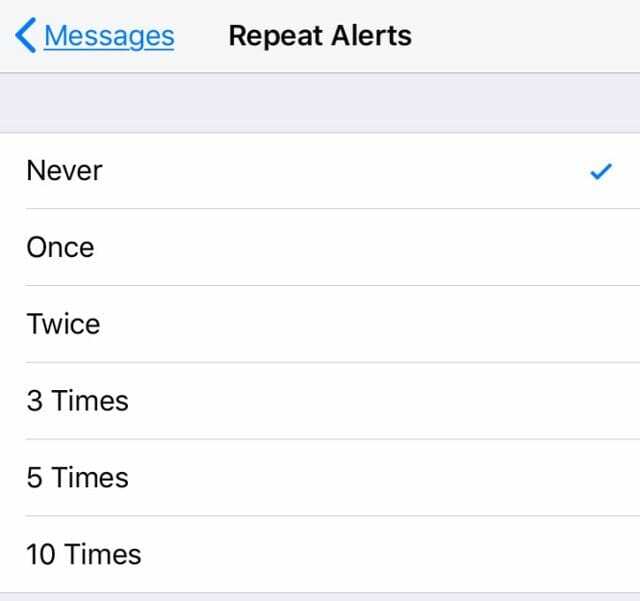
Якщо повідомлення все одно повторюються, зверніться до служби підтримки Apple, щоб отримати додаткові рішення.
Ваші розмови iMessage не в порядку?
Це досить дратує і викликає неприємності, оскільки повідомлення з’являються не в тому порядку, в якому вони отримані або надіслані, що робить читання та стеження за повідомленнями кошмаром! На жаль, чимало читачів повідомляють, що у них виникають проблеми з відображенням текстів у неправильний порядок розмови, що вимагає від них спроб упорядкувати все так, щоб текстовий потік сенсу. Хоча не існує єдиного виправлення, яке працювало б для всіх, ось список речей, які працювали для наших читачів.
Виправлення, коли текстові повідомлення відображаються не в порядку
- Для людей, які володіють більш ніж одним пристроєм Apple, підключеним до одного Apple ID, переконайтеся, що дата і час на кожному пристрої однакові. Якщо ні, оновіть кожен пристрій, щоб він показував однакову інформацію. Налаштуйте вручну, якщо функція «Встановити автоматично» не відображає один і той же час для кожного пристрою. Встановлення точного часу на всіх під’єднаних пристроях Apple ID допомагає виправити часові позначки у ваших повідомленнях.
- На Mac зніміть прапорець «Встановити дату та час автоматично», клацніть сьогоднішню дату в календарі, перетягніть стрілки годинника, щоб показати правильний час (або введіть час), а потім натисніть Зберегти
- На iDevices вимкніть «Встановити автоматично» та торкніться «Часовий пояс» і введіть назву міста по букві з потрібним часовим поясом і натисніть «Пошук». Якщо iOS не може визначити ваше місто, виберіть сусіднє місто в тому ж часовому поясі. Якщо цього немає, натисніть дату та виберіть поточний час за допомогою інструмента вибору
- Вимкніть автоматичний час і день, перейшовши до Налаштування > Загальні > Дата і час і вимкнути Встановити автоматично. Потім перезавантажте пристрій і знову ввімкніть «Встановити автоматично».
- Примусово перезапустити ВСІ пристрої iDevices, підключені до Apple ID.
- На iPhone X, iPhone 8 або iPhone 8 Plus: натисніть і швидко відпустіть кнопку збільшення гучності. Натисніть і швидко відпустіть кнопку зменшення гучності. Потім натисніть і утримуйте бічну кнопку, доки не побачите логотип Apple
- На iPhone 7 або iPhone 7 Plus: натисніть і утримуйте бічні кнопки та кнопки зменшення гучності принаймні 10 секунд, поки не побачите логотип Apple
- На iPhone 6s і старіших версіях, iPad або iPod touch: натисніть і утримуйте кнопки «Додому» та «Верхню (або збоку)» принаймні 10 секунд, доки не побачите логотип Apple
- Для комп’ютерів Mac скиньте позначку часу, перейшовши до «Системні налаштування» > «Дата та час». На вкладці «Дата й час» зніміть прапорець «Автоматично встановлювати дату та час», клацніть сьогоднішню дату в календарі, перетягніть стрілки годинника, щоб показати правильний час (або введіть час), а потім натисніть «Зберегти». Потім поверніться назад і знову ввімкніть «Автоматично встановлювати дату та час» і виберіть мережевий сервер часу Apple для вашого поточного (або бажаного) місцезнаходження
Не бачите стрілку назад?
Кілька читачів повідомляють, що вони не бачать стрілку назад, щоб повернутися до розмов повідомлень після введення й надсилання повідомлення. Єдиний спосіб повернутися та переглянути всі повідомлення – це закрити, а потім відкрити програму Message App – зовсім неефективно! На щастя, одна читачка, Джен, поділилася чудовою порадою, яка спрацювала для неї: змінити розмір шрифту. Йти до Налаштування > Дисплей та яскравість > Розмір тексту. І зменште розмір шрифту. Подивіться, чи зміниться це.
Також, будь ласка, оновіть до останньої версії iOS 11 – ми отримали кілька повідомлень про те, що оновлення до наступного незначного оновлення iOS 11 усунуло цю особливу та специфічну проблему. Щоб перевірити, чи є оновлення, перейдіть до Налаштування > Загальні > Оновлення програмного забезпечення.
Збій під час спроби ввести повідомлення
Деякі користувачі мають цю дуже неприємну проблему. iMessage часто виходить з ладу під час використання. Одна порада, яка працює, — це вимкнути такі параметри клавіатури: автозаголовок, автовиправлення, прогнозування та перевірка орфографії. Йти до Налаштування > Загальні > Клавіатури і вимкніть ці функції. Це швидше обхідний шлях, але він працює і пом’якшує проблему збою.
Текстове повідомлення «Обслуговування відмовлено» від «Невідомо».
Ви отримуєте текстове повідомлення «Обслуговування відмовлено» від відправника «Невідомо?» Спробуйте вимкнути стільникові дані, а потім знову увімкнути (Налаштування > Мобільний зв'язок > Мобільні дані.) Якщо це не допомогло, повідомте про це повідомлення своїй компанії стільникового зв’язку. Проблема, ймовірно, полягає у вашому операторі мобільного телефону, а не у вашому Apple iDevice/iPhone.
Немає сповіщень про повідомлення?
Якщо ви не отримуєте сповіщень про нові повідомлення, перегляньте У цій статті ви знайдете кілька порад щодо того, як повернути сповіщення!
Одна читачка виявила, що вона не отримала сигналу повідомлення, якщо розмова відкрита. Коли вона закрила свої відкриті ланцюжки розмов, щоб були видимі лише заголовки, її iPhone звучав текстовими сигналами! Інша порада: користувачам iPad слід залишати нове повідомлення відкритим, щоб наявні розмови не були видимими.
Загубили свої повідомлення АБО випадково видалили їх?
Це краса резервного копіювання! Тому, якщо ви регулярно створюєте резервні копії через iCloud або iTunes, не хвилюйтеся! Швидше за все, ці повідомлення є у ваших резервних копіях! Перевірте це статті про те, як їх отримати видалено повідомлення з резервних копій.
Не отримуєте повідомлення на своєму Mac?
Спочатку перевірте Налаштування > Повідомлення > Надіслати та отримати і переконайтеся, що ваш Apple ID, номер телефону та всі ваші адреси електронної пошти (включаючи адресу електронної пошти iCloud) перевірено. Якщо потрібно, натисніть Використовувати свій Apple ID для iMessage. Далі запустіть програму «Повідомлення» на своєму Mac і відкрийте «Налаштування» у верхньому меню Повідомлення > Налаштування. Виберіть Облікові записи та переконайтеся, що всі ваші адреси електронної пошти вказані в списку. Якщо ні, виберіть Додати електронну пошту. 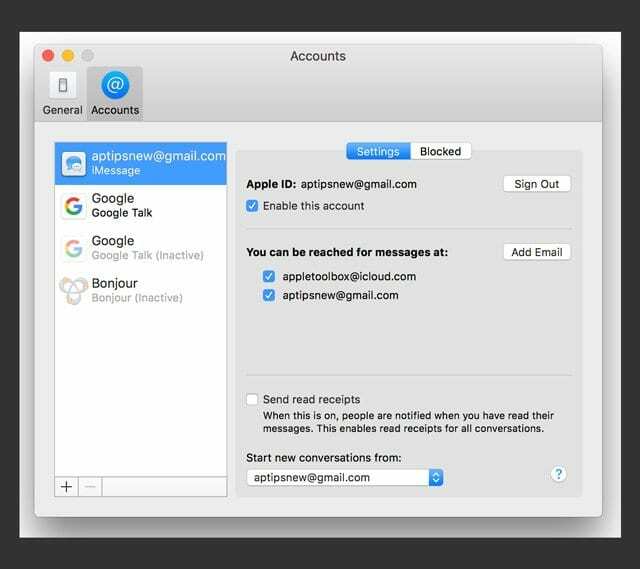
Після того, як усе буде підтверджено та додані будь-які електронні листи, перезапустіть програму Messages для кожного пристрій і подивіться, чи все працює, як очікувалося!
Не вдається видалити вміст повідомлення?
iOS 11 змінює те, як ми редагуємо інформацію та очищаємо такі речі, як вкладені файли та фотографії, у наших текстах. Тепер є два способи видалити речі з ланцюжків повідомлень.
Щоб видалити інформацію з окремої ланцюжка бесіди, відкрийте її, натисніть на один елемент і виберіть «Більше…» у спливаючому меню. Ця опція відкриває галочки біля кожного елемента в ланцюжку повідомлень. Поставте прапорець, щоб видалити, зніміть прапорець, щоб зберегти. 
Крім того, тепер ми можемо видаляти інформацію з кількох потоків за допомогою програми Налаштування. Йти до Налаштування > Загальні > iPhone (або iPad, iPod touch) Зберігання > Повідомлення налаштування. Перейдіть до цього параметра та знайдіть розділ Документи та дані. Там ви знайдете 5 категорій: бесіди, фотографії, відео, GIF та наклейки та інше. Торкніться кожного, щоб побачити, що збережено у ваших повідомленнях, і проведіть пальцем, щоб видалити. 
Так, це не інтуїтивно! І ми не впевнені, чому Apple внесла цю зміну – взагалі не дуже хороший користувацький досвід.
Проблеми з груповими повідомленнями?
Багато людей, які використовують iOS 11, повідомляють про проблеми з обміном повідомленнями людям, які перебувають у групах. Зокрема, коли ви вводите ім’я одного контакту, iOS спочатку показує вам усі групи, які містять цей контакт, а не лише окремий контакт. Лише прокрутивши вниз, ви знайдете ту людину, яку шукаєте. Здається, те саме відбувається під час пошуку контакту в розмовах: iOS спочатку показує вам усі групові повідомлення.
І це дуже дратує! На жаль, єдиним обхідним шляхом є увійти на веб-сайт iCloud зі свого Mac або ПК. Потім натисніть на програму iCloud Contact. У нижньому бковому меню клацніть на шестірні та виберіть «Оновити контакти». Наш читач Віллі повідомляє, що це працює, але лише тимчасово. Тому вам потрібно часто оновлювати свої контакти iCloud на веб-сайті iCloud.
Оскільки ми не маємо постійного виправлення цієї поведінки, радимо вам це зробити подати звіт до Apple через їхній сайт відгуків. Дайте Apple знати, що відбувається, і, сподіваюся, з достатньою кількістю голосів, які висловлюють ту саму скаргу, зміни будуть внесені в наступні незначні оновлення iOS 11.
Щоб дізнатися більше про груповий обмін повідомленнями в iOS 11, перегляньте сторінку Білий документ Apple.
Зображення не надсилаються з груповими повідомленнями?
Якщо ви намагаєтеся надіслати вкладені файли, як-от фотографії чи відео, за допомогою групового повідомлення та виявите, що це не так працює або замість цього надсилає окремі текстові повідомлення кожній людині, перевірте, чи надсилаєте ви як iMessage, а ні СМС. Групові SMS-повідомлення не підтримують мультимедійні вкладення. Усі відповіді в груповому SMS надсилаються як окремі текстові повідомлення, і одержувачі не можуть бачити інші відповіді групи.
Не надсилаєте АБО не отримуєте групові тексти після оновлення iOS?
Деякі читачі також повідомляють, що не отримують групові повідомлення від своїх друзів Android! Спочатку перевірте, чи ввімкнено MMS-повідомлення ТА Групові повідомлення, перейшовши до Налаштування > Повідомлення > Групові повідомлення та MMS-повідомлення. Потім спробуйте надіслати груповий текст або попросіть друга надіслати вам груповий текст.
Якщо це не спрацює, залиште свою групову бесіду, а потім почніть нові.
- Відкрийте програму Повідомлення та виберіть ланцюжок групових повідомлень
- Торкніться кнопки «i» або «Деталі» у верхньому правому куті
- Прокрутіть униз і торкніться Вийти з цієї бесіди

Резюме
Хто не любить надсилати текстові повідомлення? А додаток Apple Messages робить його набагато веселішим з усіма своїми спецефектами, іграми iMessage та всіма цими веселими речами!
Але якщо ви один із невдач, які стикаються з проблемами, я сподіваюся, що ці поради допоможуть вам усунути проблеми з повідомленнями та iMessage в iOS11. І ЗНОВУЙТЕ гру iMessage! Якщо ні, поділіться з нами будь-якими порадами в коментарях нижче, щоб ми додали їх, коли люди познайомляться з версією iMessage iOS 11. Пам’ятайте, що підказка (або поради), які працюють для вас, допомагають іншим у тому ж човні – і повертають вам хорошу карму! Насолоджуйтесь новим додатком Messages та iOS 11!

Більшу частину свого професійного життя Аманда Елізабет (скорочено Ліз) навчала різних людей тому, як використовувати медіа як інструмент для розповіді власних унікальних історій. Вона знає дещо про навчання інших і створення інструкцій!
Серед її клієнтів Edutopia, Scribe Video Center, Third Path Institute, Bracket, The Philadelphia Museum of Art, і Big Picture Alliance.
Елізабет отримала ступінь магістра образотворчого мистецтва з медіа-мейкерства в Університеті Темпл, де вона також викладала студентів як додатковий викладач на їхньому факультеті кіно та медіамистецтва.